حفط حریم خصوصی یکی از اولویتهای اصلی کاربران هنگام کار با گوشی هوشمندشان است، اما ممکن است که برخیها به بهانه دیدن یک سری تصاویر جالب در گوشی شما بهطور اتفاقی وارد عکسهای شخصیتان بشوند. اینجاست که اهمیت مخفی کردن عکس در گالری خود را بیش از پیش نشان میدهد. روشهای مختلفی برای مخفی کردن عکس در گالری دستگاههای اندرویدی وجود دارد که برخی از آنها به کمک قابلیتهای داخلی و بعضی دیگر هم از طریق یک سری اپلیکیشنها امکان پذیر است. در ادامه 4تا از روشهای بسیار کاربردی و ساده مخفی کردن عکس در سیستمعامل اندروید را به شما آموزش میدهیم.
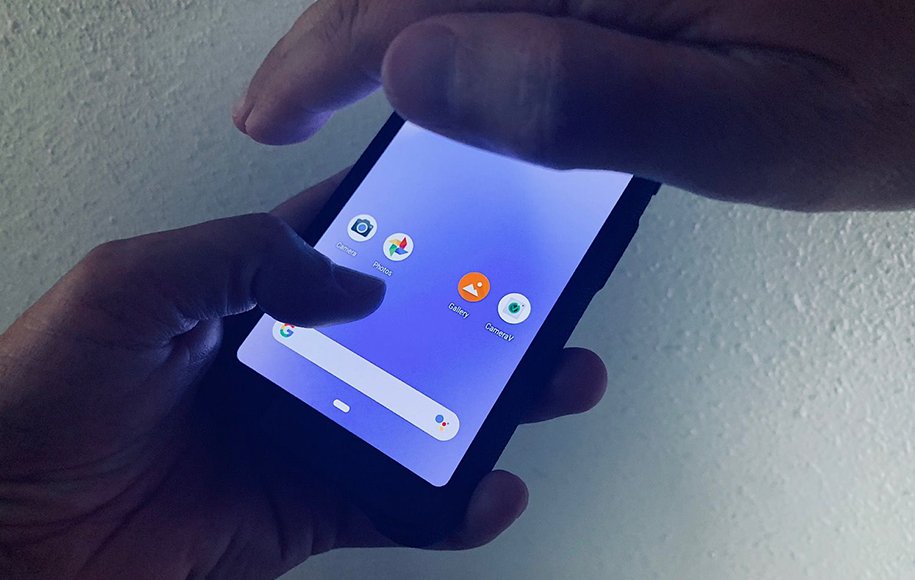

14,599,000
تومان

4,779,000
تومان
نحوه مخفی کردن عکس در گوشیهای هوشمند سامسونگ
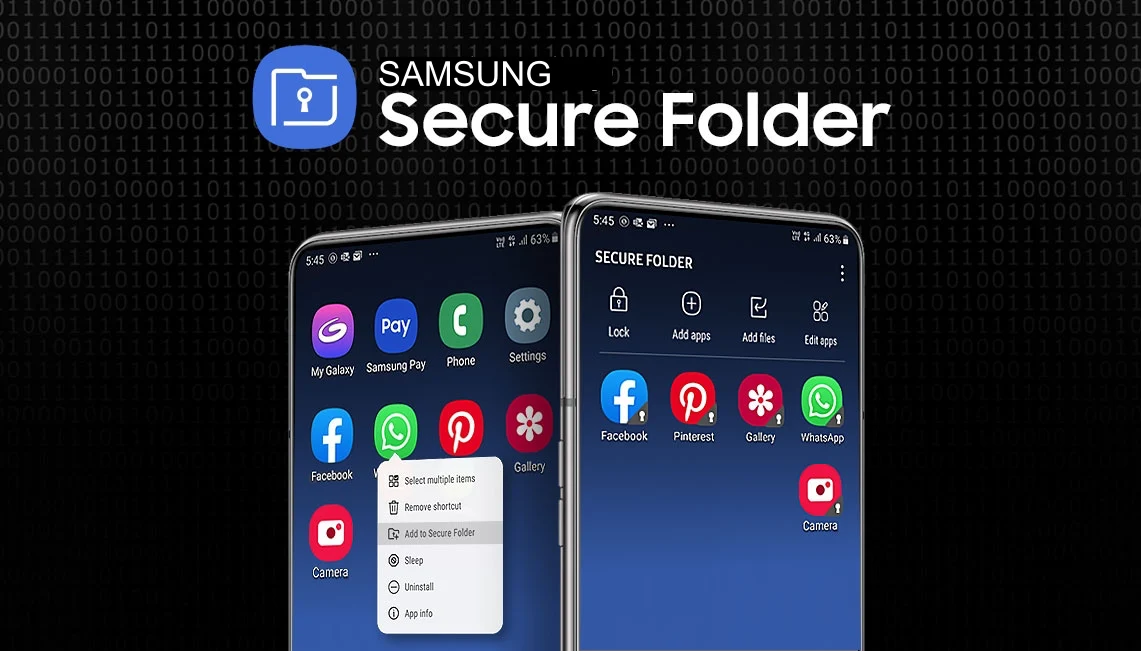
روش مخفی کردن عکس در گوشیهای سامسونگ کمی با دیگر گوشیها متفاوت است؛ چرا که گوشیهای این برند از یک قابلیت محنصربهفرد برای انجام این کار استفاده میکنند، اما در دیگر گوشیهای اندرویدی شما میتوانید این کار را از طریق اپلیکیشن Google Photos انجام دهید. در ادامه به بررسی هر دو روش خواهیم پرداخت.
اگر گوشی سامسونگی دارید که دارای اندروید نوقا (7.0 یا بالاتر) است، میتوانید از قابلیت پوشه امن سامسونگ (Secure Folder) استفاده کنید. این برنامه مخفی کردن عکس در سامسونگ به شما این امکان را میدهد تا فایلها، تصاویر و حتی اپلیکیشنهای شخصی خود را در یک محل محافظت شده با رمز عبور جداگانه ذخیره کنید.
برای راهاندازی این گالری مخفی سامسونگ (قابلیت Secure Folder) برای بار اول، به بخش تنظیمات (Settings)> بخش Biometrics and security> و در نهایت Secure Folder بروید. شایان ذکر است که در این مرحله باید با حساب سامسونگی خود وارد شوید و بدون داشتن چنین حسابی، امکان استفاده از این روش وجود ندارد. پس از اینکه وارد حساب سامسونگی خود شدید، گوشی از شما میخواهد که روش قفل کردن دلخواه خود را انتخاب کنید.
پس از انجام این کار، پوشه امن (Secure Folder) در منوی اپلیکیشنهای شما قابل دسترسی خواهد بود. برای مخفی کردن تصاویر و فیلمهای شخصی خود در پوشه امن، این برنامه را باز کرده و گزینهی Add Files را انتخاب کنید. باید اشاره کنیم که عکسها و فیلمهایی که شما در این پوشه قرار میدهید، صرفاً روی حافظهی گوشی هوشمند اندرویدی شما ذخیره میشوند و محل نگهداری دیگری برای آنها وجود ندارد. همچنین این عکسها و فیلمها در هیچ جایی پشتیبانگیری نمیشوند و و اگر مجبور باشید گوشی خود را ریست فکتوری کنید، آنها نیز حذف خواهند شد.
نحوه مخفی کردن عکس با استفاده از Google Photos در گوشی اندرویدی
اپلیکیشن Google Photos، قابلیتهای کاربردی زیادی دارد که بسیاری از کاربران از آنها بیخبرند. یکی از قابلیتهای پیشرفته این اپ محبوب، Locked Folder یا پوشه قفل شده است که امکان پنهان کردن عکسها و ویدیوها را برای شما فراهم میکند. تصاویر و ویدیوهایی که در این پوشه ذخیره میشوند، نه تنها در گالری گوشی هوشمند شما بلکه در اپهای گالری ثالث نیز به نمایش در نمیآیند.
برای راهاندازی این قابلیت مخفی کردن عکس، ابتدا وارد اپ Google Photos روی گوشی یا تبلت اندرویدی خود شده، به تب Library در پایین صفحه مراجعه کنید و سپس منوی Utilities را بزنید. در منوی جدید گزینه Set up Locked Folder برای شما به نمایش در میآید. سپس باید روی عبارت Get started در پایین آن ضربه بزنید. بعد از انجام این کار، این قابلیت برای شما فعال شده و از این پس میتوانید از طریق رمز عبور، پین کد یا اثر انگشت به Locked Folder این برنامه قفل مخفی عکس دسترسی داشته باشید.
اکنون برای اینکه عکسها و ویدیوهای شخصی خود را به این پوشه اضافه کنید، به تب Photos در داخل این اپلیکیشن رفته و سپس انگشت خود را روی عکس مورد نظر نگه دارید. حالا میتوانید یک یا چندین فایل را روی حالت انتخاب شده بگذارید. پس از انتخاب عکسها و ویدیوهای مورد نظر، روی آیکون سه نقطه در گوشه بالایی صفحه بزنید. در نهایت از منوی باز شده، گزینهی Move to Locked Folder را انتخاب کرده و در پنجره بعدی گزینه تایید را بزنید. همچنین شما میتوانید با انتخاب عکسها و زدن گزینه Move، آنها را از این پوشه خارج کنید. امکان حذف تصاویر و فیلمهای موجود در این پوشه نیز وجود دارد.
قابلیت Locked Folder یا پوشه قفل شده اپلیکیشن Google Photos، امنیت بسیار خوبی دارد و امکانات کاربردی را در اختیار شما قرار میدهد. همچنین از آنجایی که این قابلیت، بخش آفلاین اپلیکیشن Google Photos به شمار میرود، بنابراین عکسها و فیلمهای قرار گرفته در آن در گوگل درایو پشتیبانگیری نخواهد شد. علاوه بر این، ابزارهای ویرایش و به اشتراکگذاری تصویر نیز برای فایلهای درون این پوشه فعال نخواهند بود. اگر این اپلیکیشن پاک شود، عکسها و فیلمهای خصوصی شما نیز پاک خواهند شد. بنابراین پیش از استفاده، لازم است به این نکات توجه کنید تا اطلاعات ارزشمند شما از بین نرود.
استفاده از File Manager برای مخفی کردن عکس از گالری در اندروید
اگر شما علاقهای به استفاده از این دو روش معرفی شده جهت مخفی کردن عکسها و فیلمهای شخصی ندارید، یک سری روشهای دیگر نیز وجود دارد که فرآیند پیچیدهتری نسبت به این دو روش دارند و یکی از آنها استفاده از File Manager است. File Manager دو روش برای پنهان کردن فایلها در اختیارتان قرار داده که احتمالاً بسیاری از شما از وجود آنها بیخبرید. در ادامه به معرفی این دو روش خواهیم پرداخت:
1. یک پوشه جدید بسازید
قبل از شروع، باید یک File Manager پرامکانات و پیشرفته روی گوشی هوشمند اندرویدی خود نصب کنید، چرا که سیستمعامل اندروید بهطور پیشفرض از قابلیت مخفی کردن پوشهها پشتیبانی نمیکند و برای این کار باید به یک اپلیکیشن مدیریت فایل قدرتمند دسترسی داشته باشید. فایل منیجرهای متعددی برای دانلود و نصب در استورهای مختلف وجود دارد که برای مثال شما میتوانید اپلیکیشن ES File Explorer، که یکی از بهترینهاست را نصب کرده و طبق مراحلی که در ادامه بیان میشود، پیش بروید.
پس از انتخاب و نصب File Manager، اپلیکیشن را اجرا کنید. شما باید یک پوشه جدید ایجاد کنید که با نقطه شروع شود، به عنوان مثال، PrivateFiles یا .Secret. سپس، تمام عکسها و فیلمهایی را که میخواهید پنهان کنید، به پوشهای که بهتازگی ایجاد شده، منتقل کنید. روش انجام این کار از اپلیکیشنی به اپلیکیشن دیگر متفاوت است، اما معمولا با فشار طولانی روی فایلی که میخواهید منتقل کنید، این گزینه در اختیار شما قرار میگیرد.
اکنون هر فایلی که جابهجا میکنید دیگر در اپلیکیشن گالری گوشی هوشمند شما نشان داده نمیشود، چرا که هر پوشهای که با نقطه شروع میشود توسط نرمافزار گوشی شما اسکن نخواهد شد و بدین ترتیب خیلی ساده راحت میتوانید از این ترفند مخفی کردن عکس به سادگی استفاده کنید.
2. یک فایل «.nomedia» ایجاد کنید
اگر عکسها و فیلمهای زیادی برای مخفی کردن دارید، انتقال همه آنها به صورت دستی کار بسیار سخت و دشواری است. در عوض، ایجاد یک فایل .nomedia در پوشههایی که میخواهید پنهان کنید، بسیار سادهتر انجام میشود. وقتی گوشی هوشمند شما یک فایل .nomedia را در یک پوشه میبیند، هنگام اسکن فهرستتان، محتویات پوشه را بارگیری نمیکند.
علت وجود این دسته از فایلها در گوشیهای هوشمند اندرویدی، سرعت بخشی و راحتی جستجو در اپلیکیشن گالری شماست. با کمک این فایل اپ گالری میفهمد که در فایل مورد نظرش هیچ عکس یا ویدیویی نیست. اگر این فایل در هر پوشهای قرار بگیرد برنامه با بررسی سرشاخه متوجه میشود که لزومی ندارد آن را جستوجو کند.
برای ایجاد چنین فایلی، شما همچنان به یک اپلیکیشن File Manager پیشرفته نیاز دارید. از این اپ برای رفتن به پوشهای که میخواهید مخفی کنید استفاده کرده و یک فایل جدید در لیست پوشهها به نام .nomedia ایجاد کنید و حتما مطمئن شوید که نقطه را درج کردهاید، چرا که نام فایل در این بخش اهمیت بسیار زیادی دارد. برای از بین بردن این فایل، صرفا .nomedia را حذف کنید.
نکته مهم: اگرچه هر دوی این روشها عکسها و فیلمهای شخصی شما را از گالری گوشی هوشمند اندرویدتان پنهان می کنند، اما تصاویر همچنان در هر اپلیکیشن مدیریت فایلی قابل مشاهده خواهند بود. همچنین این دسته از فایلها با رمز عبور هم محافظت نمیشوند.
استفاده از اپلیکیشنهای ثالث برای مخفی کردن عکس در گوشی اندرویدی
علاوه بر سه روش معرفی شده، اپلیکیشنهای ثالث مختلفی برای مخفی کردن عکس در دستگاههای اندرویدی توسعه یافتهاند که امکانات بیشتری را در مقایسه با ابزارهای داخلی در دسترس کاربران قرار میدهند. در ادامه به معرفی و بررسی یک سری اپلیکیشنهای محبوب در این زمینه خواهیم پرداخت.
1. اپلیکیشن Vaulty
Vaulty، یکی از بهترین اپهای مخفی کردن تصاویر برای دستگاههای اندرویدی است که توانسته نظر مثبت کاربران زیادی را در این زمینه به خود جلب کند.
گالری این اپلیکیشن همچنین به شما این امکان را میدهد تا چندین پوشه ایجاد کنید، به این معنی که میتوانید مجموعههای مختلفی از عکسها و فیلمها را برای نمایش به افراد مختلف داشته باشید. تمام محتوای شما با رمز عبور محافظت میشوند و حتی از رسانه شما نسخهی پشتیبان تهیه میکند تا در صورت گم شدن گوشی شما، اطلاعات ارزشمندتان از بین نرود. هر عکس یا فیلمی را که به کمک این اپلیکیشن قفل کنید، تنها در گالری مختص این برنامه قابل مشاهده است
برای استفاده از این اپلیکیشن، در ابتدا لازم است رمز عبور یا الگویی را برایش مشخص کنید. بعد از این کار و ورود به محیط اصلی اپ، گزینهی Hide Photos and Videos را انتخاب کرده تا به گالری تصاویر گوشی منتقل شوید. در این بخش تمامی عکسها و فیلمهایی که دوست دارید به این بخش امن منتقل شوند را انتخاب کرده و سپس، روی آیکون قفل در بالای صفحه کلیک کنید تا تمامی این فایلهای انتخاب شده، به داخل این اپلیکیشن وارد شوند. به همین راحتی شما میتوانید از دادههای شخصی خود با این اپلیکیشن محافظت کنید.
2. اپلیکیشن Keepsafe
اپلیکیشن Keepsafe Vault بزرگترین رقیب Vaulty است که مجموعه ویژگیهایی بسیار مشابه برنامه Vaulty را در اختیار کاربران قرار میدهد. همه عکسهای شما در این اپ مجهز به رمز عبور و به صورت رمزگذاری شده هستند و میتوانید از عکسهای خود در فضای ذخیرهسازی ابری برنامه نیز نسخه پشتیبان تهیه کنید. این برنامه مخفی کردن عکس و فیلم پرطرفدار، شامل همه مواردی که برای پنهان نگه داشتن عکسهای خود نیاز دارید، میشود.
این اپلیکیشن همچنین دارای قابلیتی است که آیکون روی صفحه خود را از نظرها پنهان میکند، به این معنی که هر کسی که گوشی شما را بردارد، متوجه نمیشود که شما اپلیکیشنی را مخفی کردهاید. در نهایت، این برنامه مجهز به ویژگی تایمر عکس شبیه به اسنپچت است که به شما اجازه میدهد عکسهایی که با سایر کاربران برنامه به اشتراک گذاشتید، بعد از گذشت 20 ثانیه به طور خودکار محو شوند و بعد از آن قابل مشاهده نباشند.
همچنین اگر کاربری قصد داشته باشد وارد این برنامه مخفی کردن عکس شود اما رمز عبور را اشتباه وارد کند، عکسی توسط دوربین سلفی از او گرفته میشود تا بتوان تشخیص داد چه کسی سعی کرده وارد حریم شخصی شما شود. از دیگر قابلیتهای بسیار خوب این اپلیکیشن میتوان به پشتیبانی از پین کدهای جعلی و قفل اتوماتیک برنامه با خارج شدن از آن اشاره کرد.
3. اپلیکیشن LockMyPix
اپلیکیشن LockMyPix از استاندارد رمزگذاری پیشرفته AES برای مخفی کردن تعداد نامحدودی از عکسها یا ویدیوهای موجود در گوشی هوشمند یا تبلت اندرویدی شما استفاده میکند. به لطف این سیستم رمزگذاری پیشرفته، احتمال دسترسی به اطلاعات به صفر میرسد. بنابراین با این برنامه میتوانید به راحتی تصاویر و فایلهای ویدیویی شخصی خود را مخفی کرده و گالری خود را در دسترس دوستان و یا اعضای خانواده خود قرار دهید.
این برنامه همچنین از سیستم ورود جعلی نیز پشتیبانی میکند. در واقع کاربران، پس از وارد کردن رمز اشتباه به یک محیط جعلی از برنامه وارد شده که نشان میدهد کاربر هیچ فایل ویدیویی و یا عکسی را مخفی نکرده است. از دیگر قابلیتهای بسیار خوب این اپلیکیشن میتوان به مخفی کردن آیکون برنامه برای جلوگیری از دسترسی به اپلیکیشن، ایجاد نسخه پشتیبانگیری رمزگذاری شده از اطلاعات مخفی، پشتیبانی کامل از کارت حافظه میکرو SD در سیستمعاملها اندروید 5.0 به بالا، پشتیبانی از فایلهای GIF و ورود به محیط اپ با دو حالت پین کد یا الگو اشاره کرد.
4. اپلیکیشن Digital Private Vault
یکی دیگر از اپلیکیشنهای مطمئن در زمینه مخفی کردن عکس و فیلم، اپلیکیشن Digital Private Vault است که علاوه بر انجام وظیفهی اصلی خود، یعنی مخفی کردن تصاویر و ویدیوها، قابلیت مخفی کردن یادداشتهای گوشی هوشمند اندرویدی شما نظیر رمز عبور، جزئیات حساب بانکی و سایر اطلاعات محرمانه را دارد. این اپلیکیشن از محیط کاربری بسیار ساده و روانی بهره میبرد و کار با آن بسیار راحت است.
بعد از نصب این اپ، لازم است تا یک رمز عبور برای این برنامه تعریف کنید. بعد از آن، باید فایلهایی که میخواهید از دید بقیه دور بمانند را در این اپ مشخص کنید. وقتی تصاویر یا به طور کلی فایلهای خود را درون این اپلیکیشن قرار دهید، تمامی آنها از گالری گوشی محو خواهند شد. همچنین این امکان برای شما وجود دارد تا دستهبندیهای مختلفی را برای خود ایجاد کنید و فایلهای خود را به صورت مرتب در آن قرار دهید.
وجود یک سری قابلیتهای ضروری نظیر آیکون جعلی، رمز عبور تقلبی، قفل پوشه فردی برای امنیت بهتر و همچنین ویژگیهای کارآمدی مانند همگامسازی بیسیم برای انتقال سریع بین اپلیکیشن و دسکتاپ موجب میشود Digital Private Vault نسبت به سایر اپهای موجود در این زمینه برتری داشته باشد. یکی دیگر از ویژگیهای جذابی که این اپلیکیشن دارد این است که وقتی میخواهید از طریق آن تصویر یا فایلی را با دیگران به اشتراک بگذارید، آن تصویر بعد از 20 ثانیه پاک میشود تا مخاطب نتواند آن را نگه دارد.
5. اپلیکیشن Hide Something
Hide Something، یک اپ کامل و همهجانبه برای مخفی کردن انواع فایلهاست که قابلیتهای بسیار خوبی را در اختیار کاربران قرار میدهد. این اپلیکیشن از سه روش مختلف اثر انگشت، الگو و پین کد برای محافظت از اطلاعات شما بهره میبرد و شما میتوانید از هر کدام از این روشها به دلخواه خود استفاده کنید. یکی از قابلیتهای بسیار کاربردی این اپلیکیشن، ویژگی فیک مود است. این ویژگی در واقع یک محیط امنیتی جعلی را ایجاد میکند تا کاربران دیگر با اجرای این برنامه گمان کنند که هیچ چیزی مخفی نشده است.
این برنامه مخفی کردن عکس از هر تصویر و ویدیوی قابل شناسایی در سیستمعامل اندروید پشتیبانی میکند و حتی قادر به مخفی کردن فایلهای GIF هم است. از دیگر ویژگیهای کارآمد این اپلیکیشن میتوان به فعال و یا غیر فعال کردن فایلهای پنهان تنها با یک لمس، پشتیبانگیری از فایلهای مخفی شده در گوگل درایو، به اشتراکگذاری مستقیم فایلهای خود از محیط برنامه و نمایش ندادن آیکون اپلیکیشن در لیست برنامههای اخیر اشاره کرد.
سخن پایانی
ما در این مطلب 4تا از بهترین روشهایی که میتوانید به کمک آنها تصاویر و فیلمهای شخصی خود را در سیستمعامل اندروید پنهان کنید، معرفی و بررسی کردیم. برخی از کاربران گوشیهای سامسونگ میتوانند از ابزارهای داخلی گوشیهای این برند برای پنهان کردن تصاویر استفاده کنند. اگر هم از کاربران گوشی سامسونگ نیستید، میتوانید از اپلیکیشنهای ثالثی که در این مطلب معرفی شدند، برای مخفی کردن اطلاعات خود بهره ببرید.
شما چه روشهای دیگری را برای مخفی کردن عکس و فیلم در گوشیهای اندرویدی میشناسید؟ اگر تجربهای در این زمینه دارید، لطفاً آن را با ما و با سایر کاربران هیلی بیلی مگ در بخش کامنتها به اشتراک بگذارید.
منبع: Makeuseof
6,720,000
تومان
11,790,000
تومان
سوالات متداول
آیا مخفی کردن عکس در گالری دستگاههای اندرویدی امکانپذیر است؟
آیا بدون نصب اپلیکیشن میتوان عکسها را در گوشی اندرویدی مخفی کرد؟
بله؛ تولیدکنندگان دستگاههای اندرویدی از جمله سامسونگ، قابلیتهای داخلی برای مخفی کردن فایلها را روی دستگاههای خود قرار دادهاند.
بهترین اپلیکیشن برای مخفی کردن عکسها در اندروید کدام است؟
اپ Vaulty، بهترین اپلیکیشن برای مخفی کردن عکسها در اندروید است.
بهترین اپلیکیشن گالری برای مخفی کردن عکس در اندروید کدام است؟
اپلیکیشن Google Photo یکی از بهترین گزینهها برای مخفی کردن فایلها در دستگاههای اندرویدی است.